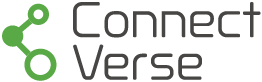ステップ配信とは
ステップ配信とは、ユーザーに特定のアクションが発生した際に設定した条件でメッセージの自動配信ができる機能です。
例えば、最終来店1週間後に自動でメッセージ送信や、友達追加1日後にメッセージ送信をすることができます。
設定方法
ステップ配信の設定方法をご説明します。
1.ステップ配信新規作成画面を開く
まずは新規作成画面を開きましょう!。
サイドメニューの「ステップ配信」からステップ配信一覧画面を開き「新規追加」ボタンをクリックで新規作成画面にアクセスできます。
ステップ配信一覧画面
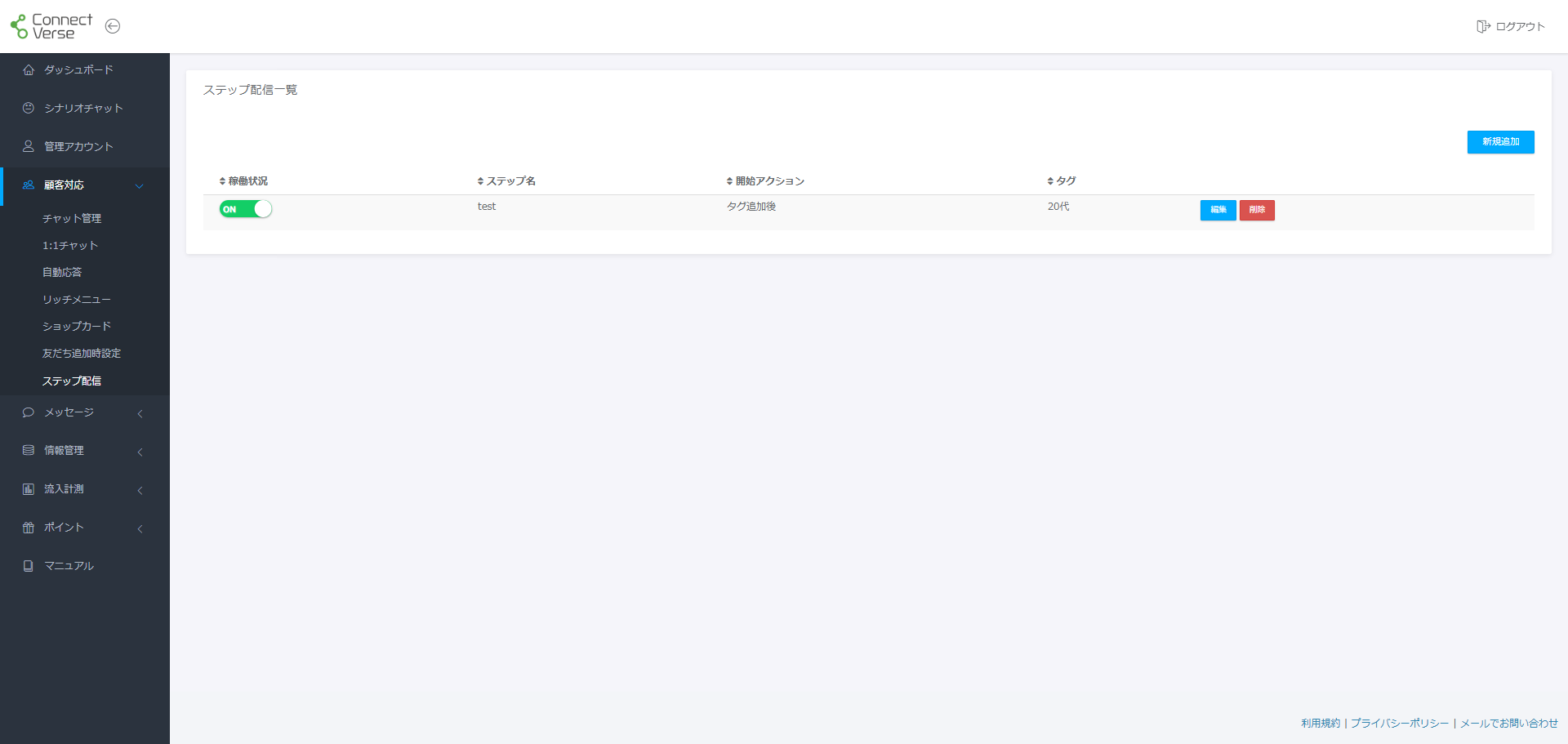
新規作成画面
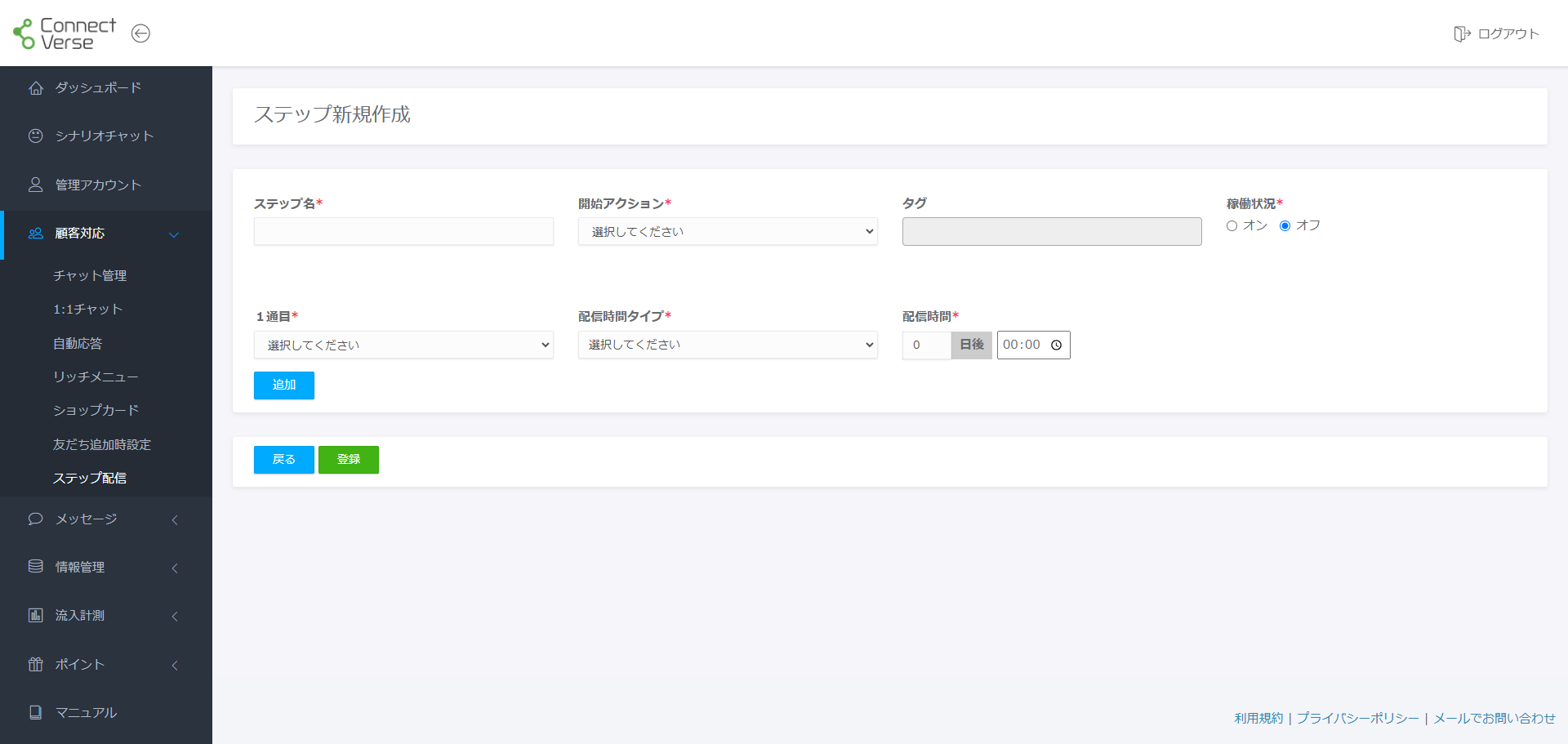
2.ステップ配信の設定
次にステップ配信の設定を行います。
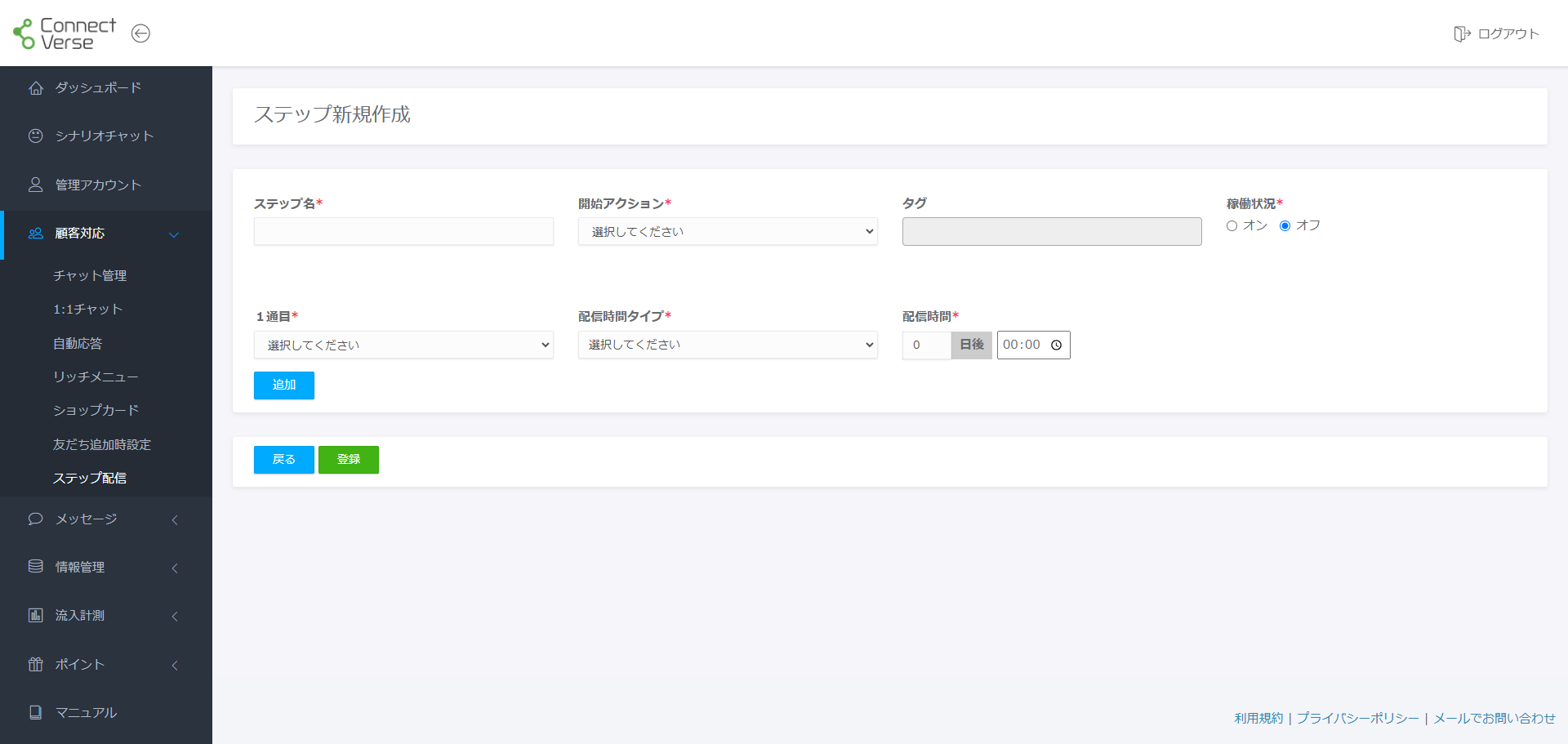
設定項目
ステップ名
設定の管理名です。ユーザーには表示されません。
配信履歴画面の件名にはステップ名が表示されます。
開始アクション
ステップ配信を開始するアクションを設定します。
友だち追加後:友だち追加時を基準にステップ配信を行います。
タグ追加後:友だちにタグが付いたタイミングを基準にステップ配信を行います。
ショップカード最終利用後:ショップカードを最終利用した日時を基準にステップ配信を行います。
ポイント最終利用後(獲得または使用):ポイントを最終利用した日時を基準にステップ配信を行います。
タグ
開始アクションでタグ追加後を選択した場合に設定します。 どのタグをユーザーに付与した際にステップ配信を開始するかを指定します。複数設定した場合はすべてのタグをユーザーに付与したタイミングが基準になります。
稼働状況
ステップ配信の稼働状態を切り替えます。OFFにした場合はステップ配信が行われません。
〇通目
配信するメッセージをLINEテンプレートから選択します。
配信時間タイプ
配信時間のタイプを設定します。
時刻設定:開始アクション発生から〇日後の〇時〇分に配信を行います。
経過時間設定:開始アクション発生から〇日後+〇時間〇分後に配信を行います。
曜日設定:開始アクション発生から次の〇曜日の〇時〇分に配信を行います。
配信時間
配信する時間を設定します。
配信メッセージを追加する場合は「追加ボタン」をクリックしてください。
利用例
来店ユーザーに「来店ありがとうメッセージ」
ショップカード最終利用後1日後に配信する設定をしておけば、
来店1日後に「昨日はご来店ありがとうございました。」というメッセージを自動で配信することができます!
新規友だち限定クーポンの配信
例えば「新規友だち限定クーポン(友だち追加から1週間限定)」を配信したいとなった際に
友だち追加後すぐ、友達追加3日後、友達追加7日後というステップ配信の設定を行えば、
ユーザーに限定クーポンのリマインドメッセージを自動送信することも可能です!